 |
Dタイプ:【IP Unnumbered接続(PPPoE)】
|
 |
本製品は、8個または16個の固定IPアドレスをLAN側のパソコンに割り当てることができるIP Unnumbered接続に対応しています。
インターネット接続の際にIP Unnumberedを利用される場合は、以下の手順を参考に設定を行ってください。
●IP Unnumberedで設定する値について
プロバイダーから指定されたグローバルIPアドレスが、[202.242.xxx.0] 〜 [202.242.xxx.7]
の8つの場合
▼設定するIPアドレスの例
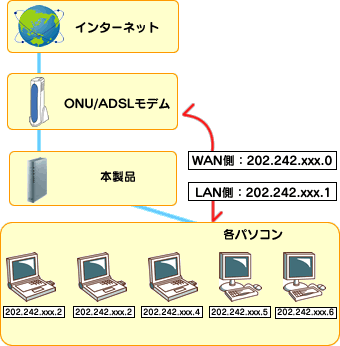
・本製品への設定
-WAN側IPアドレス⇒ [202.242.xxx.0] (PPPoE接続により自動割り当て)
-LAN側IPアドレス⇒ [202.242.xxx.1]
-サブネットマスク⇒[255.255.255.248] (プロバイダーより指定)
・グローバルIPを割り当てるパソコン(サーバー)の設定
-IPアドレス⇒ [202.242.xxx.2]、 [202.242.xxx.3]、[202.242.xxx.4]、[202.242.xxx.5]、[202.242.xxx.6]
-サブネットマスク⇒[255.255.255.248] (プロバイダーより指定)
-デフォルトゲートウェイ⇒本製品のLAN側IPアドレス[202.242.xxx.1]
 |
 |
| |
|
|
 |
● |
ここで使用しているIPアドレスは一例です。この通りに設定しても実際には使用できませんのでご注意ください。 |
| |
|
|
| |
● |
本製品では、IP Unnumbered接続時は、IPマスカレード(NAT)機能はOFFになります。 |
| |
|
|
|
|
 |
IP Unnumbered接続アドレス設定例(各アドレスは架空のものです)
|
| 1 |
動作設定の[WAN側接続設定]で、[IP Unnumbered接続(PPPoE)]を選択します。
 【設定画面を開く】 【設定画面を開く】

|
| 2 |
プロバイダーから案内されている資料をもとに、設定をしてください。
特に指定がない個所は空欄(または初期値)のまま変更する必要はありません。
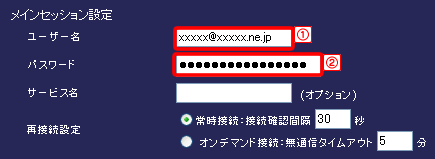
|
1.ユーザー名
|
プロバイダーから指定されたユーザーID(ユーザー名)を入力します。
NTTフレッツシリーズなど、@から後も指定されている場合はすべて入力します。
|
|
2.パスワード
|
プロバイダーから指定された接続パスワードを入力します。
すでに入力済みの ● または *
を削除して入力します。
|
|
サービス名
(オプション)
|
プロバイダーから指定されたサービス名を入力します。
(指定がない場合は入力する必要はありません。)
|
|
再接続設定
|
PPPoEセッションの再接続に関する設定を行います。
|
常時接続
|
PPPoEセッションが切断しても、自動的に再接続を行います。
[接続確認間隔]では、接続を維持するために接続確認を行う間隔(20〜180)を設定します。(初期値:30秒) |
|
オンデマンド接続
|
インターネット利用時、自動的にプロバイダーと接続する場合に設定します。
[無通信タイムアウト]では、自動切断を行う時間(1〜9999)を設定します。ブラウザやメールソフトが通信していない場合、この項目で設定した時間を超えると自動的に切断します。(初期値:5分) |
|
|
| 3 |
IPアドレスに、LAN側に割り当てるIPアドレスを指定します。
サブネットマスクは、255.255.255.248を選択します。
(枠内のプルダウンメニューで選択できます。)
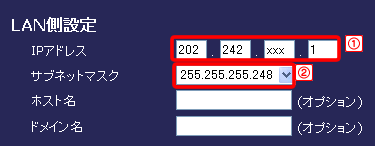
|
1.IPアドレス
|
本製品のLAN側に割り当てるIPアドレスを入力します。
|
|
2.サブネットマスク
|
プロバイダーより指定されているサブネットマスクを選択します。
|
|
ホスト名
|
必要な場合のみ、本製品のホスト名を入力します。
|
|
ドメイン名
|
必要な場合のみ、本製品のドメイン名を入力します。
|
|
| 4 |
設定したら、画面下の[設定]ボタンをクリックします。

|
| 5 |
LAN側に設置するパソコンのIPアドレスを設定します。
LAN側に設置するパソコンには、プロバイダーから提供されている
IPアドレスを、手動で設定してください。
(設定例)
IPアドレス 202.242.xxx.3(パソコン割り当て用)
サブネットマスク 255.255.255.248(プロバイダーより指定)
デフォルトゲートウェイ 202.242.xxx.1(本製品LAN側IPアドレス)
優先/代替DNSサーバー xxx.xxx.xxx.1(プロバイダーより指定)
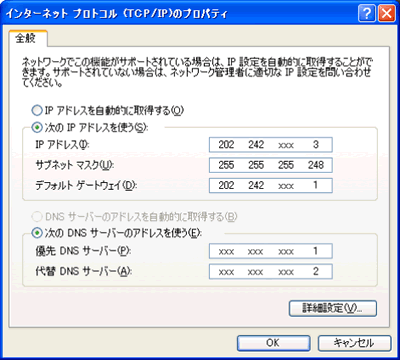
|
| 6 |
[本体管理設定]の[ステータス情報]をクリックします。
設定したセッションが通信できていることを確認します。
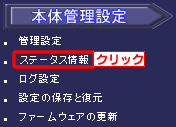
▼
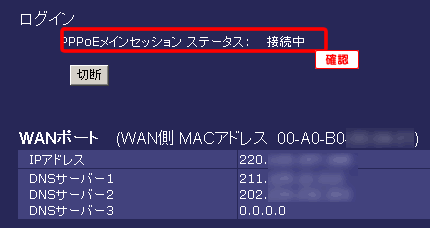
 |
[接続中]と表示されている場合 |
|
 |
[切断]や[接続を試みています]と表示されている場合 |
|
|
接続が完了し、インターネットに接続できる状態です。
|
しばらく(5分ほど)お待ちになり、[接続]ボタンをクリックしてみてください。
それでも[切断]や[接続を試みています]と表示されている場合は、プロバイダーとの接続が切れている、もしくは正常に接続できていない状態です。設定が正しくできていない可能性があります。再度[ユーザー名]や[パスワード]を確認してください。
|
|
|
|
これで設定は完了です。インターネットをお楽しみください。
インターネット接続するパソコンやネットワーク家電をお持ちの場合は、
|
|
 ページトップへ戻る ページトップへ戻る
|